Sådan tænder du enhedens lommelygte ved hjælp af Google Assistant
Miscellanea / / November 28, 2021
Mobiltelefoner er kommet langt i det seneste årti. De bliver ved med at blive bedre og mere sofistikerede for hvert øjeblik, der går. Fra at have monokromatiske skærme og knapper som grænseflade til telefoner med berøringsskærm med en fantastisk high definition-skærm, har vi set det hele. Smartphones bliver virkelig smartere for hver dag. Hvem kunne have forestillet sig, at vi kunne tale med vores telefoner og få den til at gøre tingene for os uden selv at løfte en finger? Dette er muligt på grund af tilstedeværelsen af A. Jeg (kunstig intelligens) drev smarte assistenter som Siri, Cortana og Google Assistant. I denne artikel skal vi tale om Google Assistant, som er den indbyggede personlige assistent, der findes i alle moderne Android-smartphones, og alle de fede ting, den er i stand til.
Google Assistant er en genial og nyttig app, der gør livet lettere for Android-brugere. Det er din assistent, der bruger kunstig intelligens til at optimere din brugeroplevelse. Det kan gøre en masse fede ting som at administrere din tidsplan, indstille påmindelser, foretage telefonopkald, sende sms'er, søge på nettet, lave vittigheder, synge sange osv. Du kan endda føre enkle og alligevel vittige samtaler med den. Den lærer om dine præferencer og valg og forbedrer sig gradvist. Da det er en A.I. (Kunstig intelligens), det bliver konstant bedre med tiden og bliver i stand til at gøre mere og mere. Med andre ord bliver den ved med at tilføje til sin liste over funktioner løbende, og dette gør den til en så interessant del af Android-smartphones.
En af de mange fede ting, du kan bede Google Assistant om at gøre, er at tænde din enheds lommelygte. Forestil dig, hvis du er i et mørkt rum og har brug for lidt lys, alt hvad du skal gøre er at bede Google Assistant om at tænde lommelygten. Næsten alle Android-smartphones kommer med en indbygget lommelygte. Selvom dens primære brug er som blitz til at tage billeder, kan den bekvemt bruges som lommelygte eller lommelygte. Nogle Android-enheder (normalt gamle) har dog ikke en blitz, der ledsager kameraet. Det nemmeste alternativ for dem at downloade en tredjeparts app, der får skærmen til at blive hvid og øge lysstyrken til det maksimale niveau for at kopiere en fakkel. Den er ikke så lysstærk som en normal lommelygte og kan også beskadige pixels på skærmen.

Indhold
- Sådan tænder du enhedens lommelygte ved hjælp af Google Assistant
- Sådan aktiverer du "OK Google" eller "Hey Google"
- Hvad er de andre måder at tænde lommelygten på?
- 1. Fra menuen Hurtige indstillinger
- 2. Brug af en widget
- 3. Brug af en tredjepartsapp
Sådan tænder du enhedens lommelygte ved hjælp af Google Assistant
Google Assistant bør være forudinstalleret på din Android-smartphone. Men hvis du bruger et gammelt håndsæt, kan du muligvis ikke finde det. I så fald kan du downloade Google Assistant-appen fra Play Butik. Når appen er blevet downloadet og installeret, er næste trin at aktivere Google Assistant og give kommandoen til at tænde lommelygten.
1. Hvis Google Assistant allerede var installeret på din enhed, er det eneste, du skal gøre, at udløse den eller aktivere den. For at gøre det skal du trykke og holde på Hjem-knappen.
2. Du kan også åbne Google Assistant ved at trykke på dens ikon.

3. Nu begynder Google Assistant at lytte.

4. Gå videre og sig "Tænd lommelygten" eller "Tænd lommelygten" og Google Assistant vil gøre det for dig.
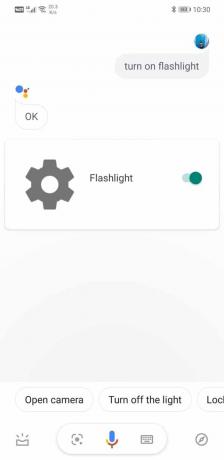
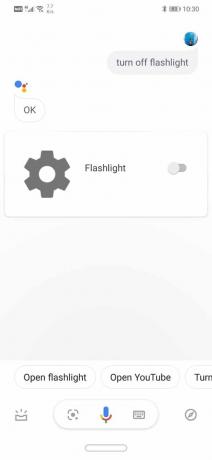
5. Du kan slukke lommelygten ved enten ved at trykke på skærmknappen skift ved siden af det massive tandhjulsikon, eller tryk blot på mikrofonknappen og sig "sluk lommelygten" eller "sluk lommelygten".
Sådan aktiverer du "OK Google" eller "Hey Google"
I den tidligere metode skulle du stadig åbne Google Assistant ved at trykke på dens ikon eller ved at trykke længe på hjemtasten, og det var derfor ikke rigtig en håndfri oplevelse. Den bedste måde at bruge Google Assistant på er ved at aktivere den ved hjælp af stemmekommandoer som "Hej Google" eller "Okay Google”. For at kunne gøre det skal du aktivere Voice Match og træne din Google Assistant til at kunne genkende din stemme. Følg nedenstående trin for at se hvordan:
1. Åben Indstillinger på din telefon.
2. Tryk nu på Google mulighed.

3. Her skal du klikke på Kontotjenester.

4. De blev fulgt af Fanen Søg, Assistent og Stemme.

5. Klik nu på Stemme mulighed.

6. Under Hej Google-fane, du finder Voice Match mulighed. Klik på den.

7. Her, slå TIL kontakten ud for indstillingen Hey Google.

8. Hvis du gør det, starter du automatisk processen med at træne din Google Assistant. Det ville hjælpe, hvis du sagde sætningerne "Hey Google" og "Ok Google" et par gange for at træne Google Assistant til at genkende din stemme.
9. Derefter kan du udløse Google Assistant ved blot at sige de ovennævnte sætninger og bede den om at tænde lommelygten.
Dette er den bedste måde at tænde enhedens lommelygte på ved hjælp af Google Assistant, men der er nogle andre måder, hvorpå du kan tænde lommelygten på din Android-enhed, lad os tage et kig på dem.
Læs også:Del Wi-Fi-adgang uden at afsløre adgangskoden
Hvad er de andre måder at tænde lommelygten på?
Udover at bruge Google Assistant kan du også bruge flere nemme måder og genveje til at tænde enhedens lommelygte:
1. Fra menuen Hurtige indstillinger
Menuen med hurtige indstillinger kan nemt tilgås ved at trække ned fra meddelelsespanelområdet. Denne menu indeholder flere genveje og et-tryks vippekontakter til vigtige funktioner som Wi-Fi, Bluetooth, mobildata osv. Den inkluderer også en vippekontakt til lommelygten. Du kan trække menuen Hurtige indstillinger ned og trykke på lommelygteikonet for at tænde den. Når du er færdig med den, kan du slå den FRA på samme måde ved blot at trykke på den én gang.
2. Brug af en widget
De fleste af Android-smartphones kommer med en indbygget widget til lommelygten. Du skal tilføje det til din startskærm. Dette er som en simpel kontakt, der kan bruges til at tænde og slukke enhedens lommelygte.
1. Tryk og hold på startskærmen for at få adgang til Indstillinger for startskærmen.
2. Her finder du Mulighed for widgets. Klik på den.
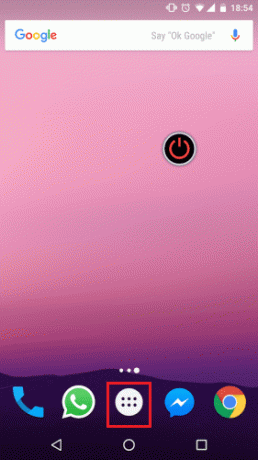
3. Se efter widget til lommelygte og tryk på den.

4. Lommelygte-widgetten vil blive tilføjet til din skærm. Du kan bruge den til at tænde og slukke din lommelygte.
3. Brug af en tredjepartsapp
Hvis widgetten ikke er tilgængelig, så kan du downloade en tredjepartsapp fra Playstore, som giver en digital kontakt til at styre din lommelygte. En af de mest populære apps er Power knap lommelygte. Som navnet antyder, giver den dig digitale kontakter, der udfører samme funktion som tænd/sluk-knappen og styrer lommelygten.
Du kan endda springe hele processen med at åbne appen over, hvis du aktiverer specifikke genveje. Appen giver dig mulighed for at tænde lommelygten ved at:
1. Ved at trykke på tænd/sluk-knap hurtigt tre gange.
2. Ved at trykke på lydstyrke op derefter lydstyrke ned og til sidst volumen op-knappen igen i hurtig rækkefølge.
3. Ryster din telefon.
Den sidste metode, dvs. ryster telefonen for at tænde lommelygten kan kun bruges, når skærmen ikke er låst. Hvis skærmen er låst, bliver du nødt til at bruge de to andre metoder.
Anbefalede:
- Sådan får du Snapchat-striben tilbage efter at have mistet den
- Sådan rettes fejl i Google Play Butik
- Løs problem med sort skærm på Samsung Smart TV
Vi håber, at du finder denne vejledning nyttig og kunne tænd enhedens lommelygte ved hjælp af Google Assistant. Vi vil opfordre dig til at prøve alle de forskellige måder, hvorpå du kan tænde din lommelygte og bruge den, der passer bedst til dig.



